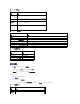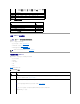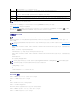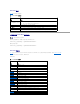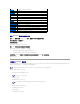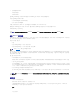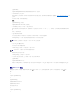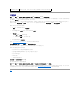Users Guide
为串行控制台重定向配置 HyperTerminal
超级终端是 Microsoft Windows 串行端口访问公用程序。要按比例设置控制台屏幕的大小,使用 Hilgraeve 的 HyperTerminal Private Edition 版本 6.3。
要为串行控制台重定向配置 HyperTerminal:
1. 启动 HyperTerminal 程序。
2. 输入新连接的名称并单击"OK"(确定)。
3. 在"Connect using:"(连 接所用端口:),选择 management station 上连有 DB-9 零调制解调器电缆的 COM 端口(例如,COM2)并单击"OK"(确 定)。
4. 如 表5-7 中所示配置 COM 端口设置。
5. 单击 OK(确定)。
6. 单击"File"(文件)®"Properties"(属性)并单击"Settings"(设置)选项卡。
7. 将"Telnet terminal ID:"(Telnet 终端 ID:)设置为 ANSI。
8. 单击"Terminal Setup"(终 端设 置)并将"Screen Rows"( 屏幕行数)设置为 26。
9. 将"Columns"(列数 )设置为 80 并单击"OK"(确定)。
表 5-7.ManagementStationCOM端口设置
配置串行模式和终端模式
配置 IPMI 和 iDRAC6 串行
1. 展开系统树并单击"Remote Access"(远 程访问)。
2. 单击"Configuration"(配置)选项卡然后单击"Serial"(串行)。
3. 配置 IPMI 串行设置。
请参阅 表5-8 了解 IPMI 串行设置的说明。
4. 配置 iDRAC6 串行设置。
请参阅 表5-9 了解 iDRAC6 串行设置的说明。
5. 单击"Apply Changes"(应 用更改)。
6. 单击相应的"Serial Configuration"(串行配置)页按钮继续。请参阅表5-10 了解串行配置页设置的说明。
软件流控制
否
终端仿真
ANSI
调制解调器拨号和参数设置
清除"init"(初始化)、"reset"(重设) 、"connect"( 连接)和"hangup"(挂断)设置以使它们保留为空白
窗口大小
80 x 25(要重新调整大小,拖动窗角)
设置说明
所需设置
每秒位数:
57600
数据位数
8
奇偶校验
无
停止位
1
数据流控制
硬件